Kako slobodno posvijetliti video na mreži: Kompletne smjernice za izvedbu
Pojačavanje svjetline videozapisa jedan je od standardnih postupaka uređivanja videozapisa koji većina nas koristi. Bilo da se radi o snimljenom videu ili dijelu vašeg omiljenog filma, ugodno ga gledamo uz savršenu svjetlinu. Ne možemo zanijekati da će, čak i ako se malo potrudimo proizvesti dobro osvijetljeni video, stvarno doći trenutak kada će ispasti mračno. Stoga, ako se to dogodi, ne morate se uzrujavati ili postati problematični jer postoje rješenja za ovu okolnost na internetu. Stoga dođite i dopustite nam da vas provedemo kroz sveobuhvatnu proceduru besplatno povećajte svjetlinu videa na mreži koje ćete pročitati u sadržaju ispod.

SADRŽAJ STRANICE
Dio 1. Kako posvijetliti videozapis izvan mreže
Prije nego što vam predstavimo online alate koje ćemo predstaviti, velikodušno predstavljamo najbolji softver koji možete koristiti izvan mreže: Vidmore Video Converter. Ovaj softver možete koristiti čak i bez interneta jer je samostalan alat. Nadalje, ovaj poseban softver može u konačnici popraviti vaše tamne video datoteke pomoću svog alata za korekciju boja. Štoviše, ova vam funkcija omogućuje uređivanje svjetline, zasićenosti, kontrasta i živosti vašeg videozapisa putem postavke nijanse. Da ne spominjemo njegovu sposobnost uređivanja brojnih videozapisa u isto vrijeme, čime ćete uštedjeti više vremena za svoj drugi zadatak. Isto tako, omogućuje vam rezanje, dijeljenje i poboljšanje vaših isječaka pomoću alata koje pokreće AI dok radite s datotekama. Povrh toga, možete besplatno povećati svjetlinu videozapisa slično kao on-line jer nudi besplatnu probnu verziju.
Iznenadit ćete se koliko moćnih značajki i alata nudi ovaj Vidmore Video Converter. Stoga, dajući vam procedure o tome kako radi na posvjetljivanju vašeg videozapisa u nastavku, također ćete imati kratak pogled na njegove značajke.
- S naprednim AI tehnologijama, izvrsno uredite video datoteke.
- Podržava i proizvodi do 4K videozapise.
- Radi na više od 200 različitih video formata.
- Prožet ultrabrzom i hardverskom tehnologijom ubrzanja.
- Optimizirajuće unaprijed postavljene postavke za poboljšanje videa.

Kako koristiti Vidmore Video Converter za posvjetljivanje videa
Korak 1. Nabavite softver
Prva stvar koju morate učiniti je preuzeti i instalirati ovaj softver na svoje računalo. Da biste ubrzali ovaj korak, kliknite na preuzimanje datoteka gore navedeni gumbi.
Korak 2. Uvezite tamni video
Nakon što instalirate Vidmore, pokrenite ga i na glavnom sučelju idite na njegov Kutija s alatima ikona. Zatim kliknite na Korekcija boja u novom prozoru i uvezite videozapis s tamnim zaslonom.
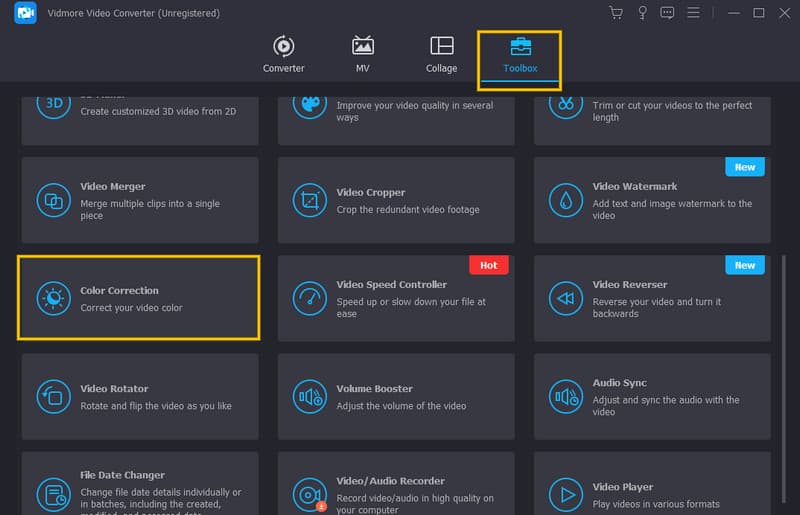
Korak 3. Posvijetlite video
Alat će vas dovesti do prozora za podešavanje kada učitate videozapis. Odatle zadržite pokazivač iznad Svjetlina opciju pod pregledom. Pomaknite klizač udesno za povećanje svjetline videa. Također, slobodno prilagodite ostale dostupne opcije prema svojim potrebama.
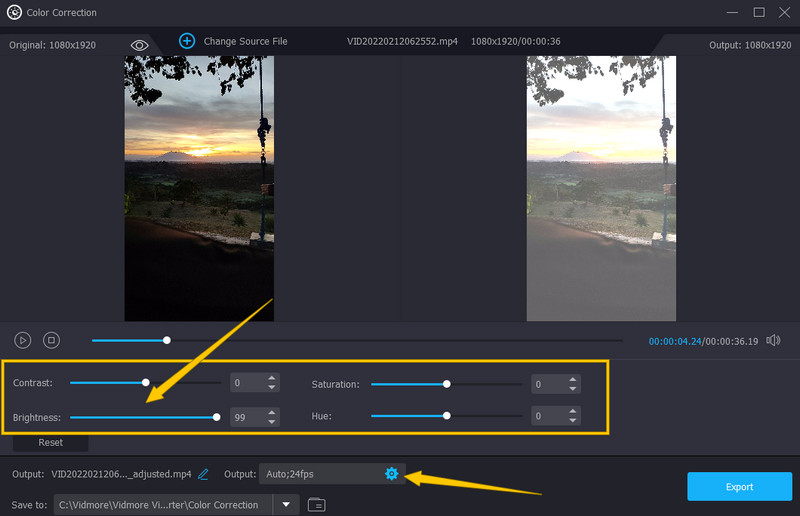
Korak 4. Postavke izlaza (nije obavezno)
Nakon toga, ako želite vidjeti dodatne postavke za svoj video, pritisnite Coggle simbol koji vidite ispod unaprijed postavljenih postavki svjetline. Nakon klika, pojavit će se iskačući prozor u kojem možete početi pregledavati dostupne izlazne postavke. Ne zaboravite pritisnuti u redu kartica nakon.
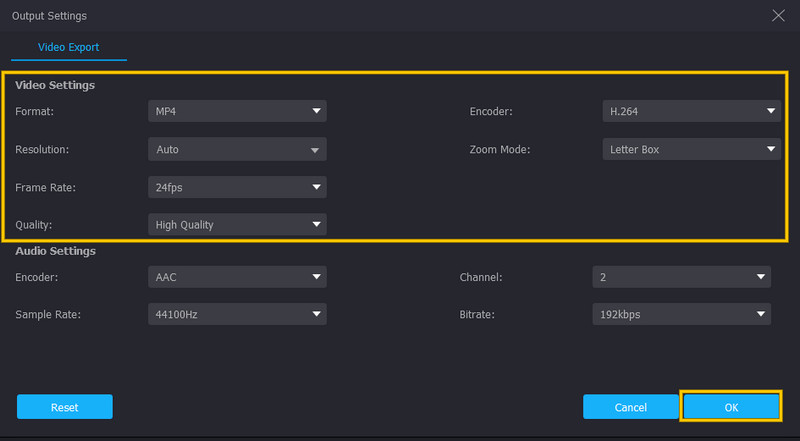
Korak 5. Izvezite posvijetljeni videozapis
Posljedično, pritisnite Izvoz na dnu sučelja za početak postupka izvoza. Zatim pogledajte video izlaz na odredištu.
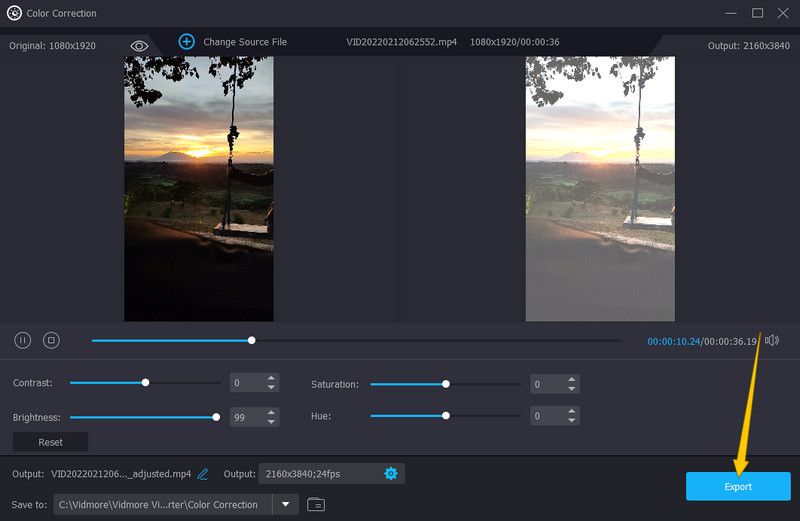
Dio 2. Kako besplatno posvijetliti video s online programima
1. Clideo
Prvi na popisu za uljepšavanje videa na internetu je Clideo. Ovaj web-program potpuno je upakiran alat koji će vam omogućiti povećanje svjetline vašeg videozapisa dok radite na drugim zadacima poput izoštravanja. Nadalje, ovaj mrežni program za uređivanje videa omogućuje vam dobivanje transparentnog videa za vaš izlaz. Povrh toga, Clideo vam omogućuje uživanje u korištenju bez potrebe za novčićem dok vam omogućuje kontrolu svjetline, zasićenosti, nijanse, vinjete, kontrasta i blijeđenja vašeg tamnog videa. Međutim, s tim u vezi, Clideo će vam pružiti samo izlaze s vodenim žigom za svoju besplatnu verziju. U suprotnom, ako vam vodeni žig ne odgovara, slobodno nadogradite na njegove premium verzije. U međuvremenu, u nastavku su navedeni koraci koje možete slijediti kako bi vaš video bio svijetliji.
Korak 1. U pregledniku računala idite na službenu web stranicu Clideo. Zatim počnite učitavati svoju video datoteku pritiskom na Odaberite datoteku tab.
Korak 2. Nakon prijenosa videozapisa možete početi s prilagodbama kako biste posvijetlili svoj videozapis. Započnite podešavanjem svjetlina, zatim ga slijedite s ostalim setovima dostupnim na stranici.
3. korak Kad je sve u redu, onda već možete kliknuti na Izvoz dugme. Zatim preuzmite video datoteku koju ste posvijetlili.

2. Kapwing
Još jedan alat koji možete koristiti za besplatno posvjetljivanje videozapisa na mreži je Kapwing. Ovaj mrežni alat ima sposobnost posvijetliti vaš video zapis petnaest puta u odnosu na izvornu tamu. U isto vrijeme, omogućuje vam i izmjenu neprozirnosti, kontrasta, zasićenja i tako dalje. Uz ovu funkcionalnost su njegove druge moćne značajke, kao što su zapis, titlovi, elementi, slojevi, predlošci, prijelazi, tekst i još mnogo toga. Međutim, kao i svi online alati, Kapwing također dolazi sa zabranama koje drugi možda ne bi željeli uzeti u obzir, kao što njegova besplatna verzija proizvodi samo MP4 izlaze. Ipak, ako želite isprobati Kapwing, slobodno slijedite korake u nastavku.
Korak 1. Posjetite Kapwingovu web stranicu i kliknite gumb Pokreni uređivanje.
Korak 2. Na glavnom sučelju uvezite video koji trebate urediti. Nakon što se učita, kliknite Prilagodi gumb za pristup postavkama.
3. korak Optimizirajte Svjetlina opciju i prema tome prilagoditi. Zatim pritisnite Prilagodba je gotova kartici za pristup Izvozni projekt izbor.

Dio 3. Često postavljana pitanja o izradi videozapisa svijetlijim na mreži
Je li posvjetljivanje videozapisa na mreži uvijek besplatno?
Ne. Postoje mrežni alati koji ne nude besplatne usluge.
Hoću li zadržati točnu kvalitetu videozapisa nakon posvjetljivanja na mreži?
Ovisi o tome kolika je svjetlina primijenjena. Što je svjetlina veća, to je veća mogućnost pada kvalitete.
Mogu li uljepšati cijeli film na mreži?
Ne. Nažalost, mrežni alati služe samo kratkim videozapisima.
Zaključak
Koliko god dobri bili u snimanju videa, nikad nećemo izbjeći mračne video zapise. To je osobito ako mjesto nije dovoljno osvijetljeno. Stoga, ako trebate brzo raditi na mračnim videozapisima, povećati svjetlinu videozapisa na mreži besplatno. Međutim, ako planirate nabaviti profesionalni softver za ovaj zadatak, koristite Vidmore Video Converter.



